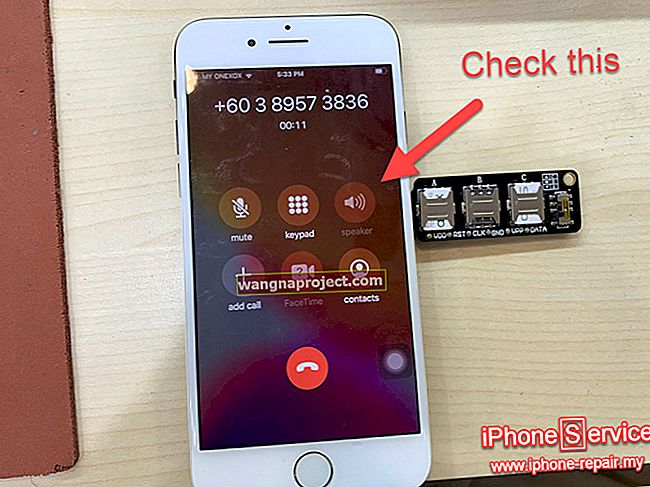Въпреки всички недостатъци на последната актуализация на macOS Catalina, все още има много полезни функции. Много от основните функции на macOS са непроменени и това включва споделяне на вашата Wi-Fi връзка.
Това е функция, която съществува от доста време, дори преди ребрандирането на macOS. С Catalina все още можете да споделяте своя Wi-Fi и ето как можете да го направите.
Защо искате да споделите Wi-Fi?
Най-очевидният отговор на горния въпрос е да се осигури интернет връзка с друго устройство. Но ако се потопите малко по-дълбоко, няколко причини може да са просто споделяне на по-бърза Wi-Fi връзка от това, което вече е налично.
Друга много полезна причина за споделяне на Wi-Fi от вашия Mac е, ако трябва да свържете устройство безжично, но не искате да плащате за множество устройства. Това ви позволява да заобиколите това ограничение, без да плащате ненужни пари от джоба си.
Как да споделяте Wi-Fi от вашия Mac
Преди да започнете, важно е да отбележите, че не можете да споделяте Wi-Fi мрежа от Mac на iOS устройство. Вашият Mac трябва да бъде свързан към мрежата чрез Ethernet кабел (твърд), за да работи това. След като вашият Mac е свързан и настроен, нека започнем.
Споделяйте Wi-Fi от Mac на iPhone или iPad
Сега, когато сте готови да споделите връзката си, трябва да направите малка подготовка в приложението System Preferences.

- Отворете приложението System Preferences на вашия Mac
- Докоснете Споделяне
Оттук трябва да щракнете върху Споделяне в Интернет, тъй като трябва да бъде активирано, преди да можете да използвате. След като го маркирате, ще се появи нов панел с още няколко квадратчета за отметка. Трябва да поставите отметка в квадратчето с надпис Wi-Fi и след това да се върнете и да поставите отметка в квадратчето за Интернет споделяне .

След като включите споделянето в Интернет, ще ви бъде представен друг подпанел. Това осигурява настройките за „мрежата за споделяне на интернет“, която се създава.
- Име на мрежата - Променете това, което искате
- Канал - Оставете входа по подразбиране сам (не променяйте това)
- Сигурност - Променете този WPA2 Personal
- Парола - Въведете сигурна парола, която ще се използва за свързване с вашето iOS устройство.
След като създадете мрежата, се появява още един подпанел, като се уверите, че искате да включите това. Просто щракнете върху Старт и споделянето на мрежата ще бъде активирано, създавайки Wi-Fi връзка за използване от вашия iPhone или iPad.
Ето какво правите по-нататък:
- Отворете приложението Настройки на вашия iPhone
- Докоснете Wi-Fi
- Изберете Името, което сте създали за мрежата по-рано
- Въведете паролата, която сте въвели при създаването на мрежата
- Наслади се
Това ще ви даде достъп до по-бърза Wi-Fi връзка благодарение на вашия Mac. И най-хубавата част е, че можете да използвате както вашия Mac, така и iOS устройство в тази мрежа без никакви проблеми. Възможно е да има леко забавяне в зависимост от това дали гледате видеоклипове онлайн, но това трябва да е единствената хълцане.
Възползвайте се от Bluetooth
Има и друг начин, по който можете да създадете Wi-Fi връзка между вашия Mac и iOS устройство и неговата с помощта на Bluetooth. По същество създавате лична мрежа, захранвана от Bluetooth.
Преди да можете да накарате вашето Mac и iOS устройство да работят заедно, има няколко предварителни условия, които са необходими. Първо, Bluetooth трябва да бъде включен и за двете устройства, тъй като това е основното средство за тази работа.
Също така трябва да сдвоите iPhone с Mac чрез Bluetooth, за да работи това. Ето стъпките за сдвояване на вашите устройства:

- Отворете приложението Настройки на вашия iPhone
- Докоснете Bluetooth
- Оставете този екран отворен
От вашия Mac:
- Отворете системните предпочитания
- Изберете Bluetooth
- Намерете вашия iPhone и щракнете върху Свързване
На iPhone и Mac ще се появи код, който трябва да потвърди съвпадението, като докоснете Потвърди на вашия iPhone. Voila! Вашият iPhone и Mac вече са сдвоени чрез Bluetooth.
След като направите това, ще трябва да активирате връзката с интернет. Това може да стане чрез включване на функцията Personal Hotspot на вашия iPhone:

- Отворете приложението Настройки на вашия iPhone
- Докоснете Лична точка за достъп
- Превключете Разрешаване на други да се присъединят към позиция Включено
В „старите“ дни ще трябва да въведете парола, за да сдвоите тези две устройства. Тези дни обаче отдавна са отминали и е много по-лесно.

При условие, че менюто Bluetooth на вашия Mac все още е отворено, щракнете с десния бутон на вашия iPhone и щракнете върху Свързване към мрежата . Синята икона за връзка ще се появи в горния десен ъгъл на вашия Mac и двете устройства вече ще бъдат свързани.
Това е просто още един начин, по който можете да се възползвате от екосистемата на продуктите на Apple, за да свършите някаква работа. Важно е обаче да се отбележи, че този метод не е толкова бърз, колкото другите методи за споделяне на мрежата.
Заключение
Apple наистина уби играта, когато става въпрос за комуникация между собствените си устройства. Споделянето или създаването на Wi-Fi връзка между вашия iPhone и Mac е изключително лесно, дори и с macOS Catalina.
Уведомете ни, ако срещнете някакви проблеми, когато се опитвате да споделяте Wi-Fi от вашия Mac. Ако нямате проблеми, уведомете ни някои от любимите ви съвети и трикове, когато използвате вашия Mac и вашия iPhone или iPad.